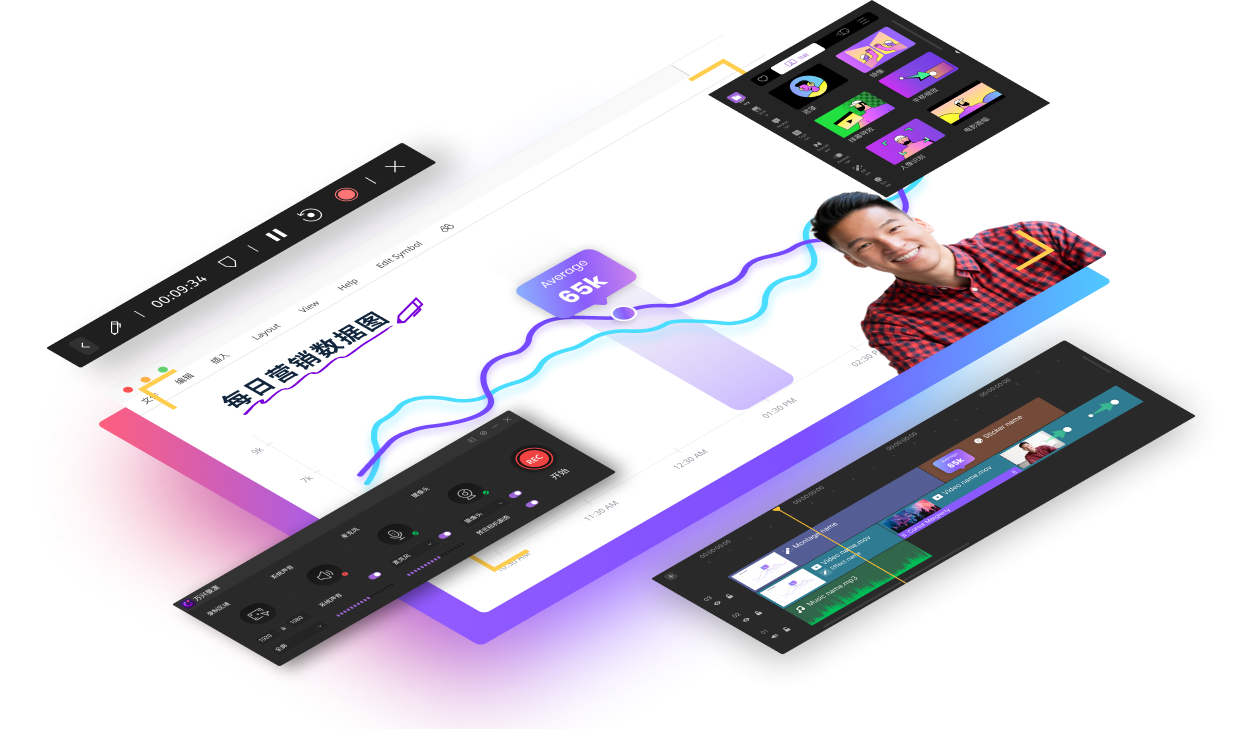Free Cam Recorder 使用方法与替代软件

iSpring Free Cam Recorder Review是Windows PC的一款出色的视频录制软件。Free Cam Recorder Review是免费的录制视频工具,你可以录制完成完整的视频,而且屏幕的窗口大小可以自由调整。该软件还支持录制旁白,或向视频添加一些情绪旋律,这样可以美化自己的视频。你可以根据录制项目和应用程序的提示,在视频中添加一些旋律。如果要突出重要的细节和步骤,可以启用鼠标声音。
iSpringFree Cam Recorder Review提供了录屏所需要的所有功能,并支持将视频上传到互联网进行共享。在Free Cam软件中输入你的YouTube帐户,然后点击共享。Free Cam可以解决各种屏幕共享问题。例如,可以帮助其他人弄清楚如何使用特定软件,提供视频教学练习等。
第1部分:Free Cam Recorder Review的主要特点
以下是此Free Cam Recorder Review的一些关键功能。
分享视频:免费的Cam软件允许你立即在YouTube上共享。它支持改变音量,添加模糊效果,或过滤噪音。
剪辑你的视频:录制屏幕后,你可以使用此免费软件删除视频多余的部分。旁白背景声有杂音的话,你也可以通过工具把它去除。
另存为视频:Free Cam Recorder Review支持输出高清质量(720p)的WMV视频。你可以通过电子邮件或在线媒体发布。在Free Cam软件中登录你的YouTube帐户,然后,你就可以保存并共享视频。
第2部分:如何使用Free Cam
Free Cam是Windows的免费屏幕录制软件,可以高效地制作、更改和共享精彩录屏视频。使用Free Cam,你可以录制所有屏幕上的操作,将录制锁定到特定软件窗口,或录制整个屏幕。
当你启动 Free Cam 软件时,你会看到被录制的界面四周有一个边框,下方有一个工具栏。
使用Free Cam Recorder Review的步骤:
以下是使用PC Free Cam Recorder Review的步骤。
启动Free Cam Recorder Review:通过点击录制屏幕按钮,立即开始屏幕录制如下软件的UI所示:
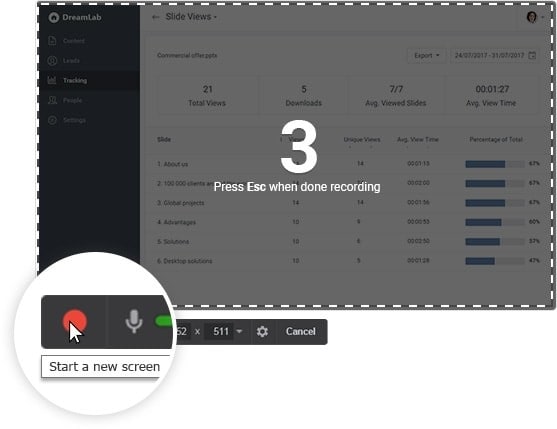
启用和剪辑音频/视频源:在下一步中,你可以定义录制屏幕窗口,也可以将连接的麦克风静音/取消静音以录制声音。你还可以使用剪辑选项来剪辑录制的视频。
完成录制:在最后一步中,点击"完成"按钮,成功结束屏幕录制,你还可以直接将录制内容共享到YouTube,如下所示:
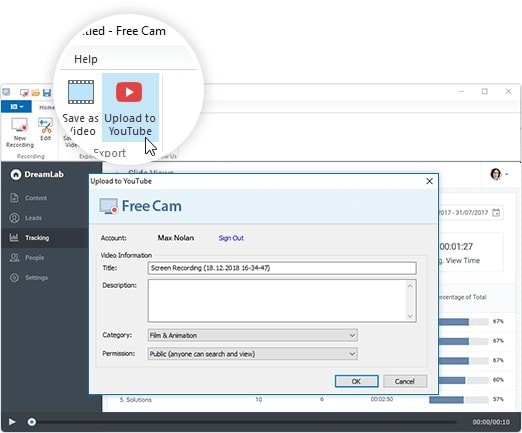
第3部分:iSpring Free Cam的优点和缺点
iSpring Free Cam支持自定义录制窗口,剪辑录制的视频,并直接上传到YouTube或另存为WMV。它拥有简洁的界面,使用起来非常简单。以下是该软件的优缺点:
优点:
- 支持自定义录制窗口。
- Free Cam支持录制麦克风和系统录音的高级音频设置。
- 支持使用鼠标指示和指针。
- 支持音频和视频的基本剪辑功能,包括修剪,噪音消除等。
- 支持将录制内容保存为高质量(WMV)视频,以及上传到YouTube
缺点:
- 试用版有水印。
- Free Cam是一款功能有限的录屏软件。
第4部分:iSpring Free Cam的最佳替代软件
关于屏幕录制软件,许多客户喜欢下载免费的软件,很多时候就会变成下载两个免费软件:一个软件用于录屏,另一个软件用于剪辑。这种方法的问题在于你在使用的时候容易遇到问题。那么你就需要找到一个具备多功能的软件来代替。万兴录演不止是一个录屏软件,同时还具备视频剪辑功能,支持录制视频和声音并进行剪辑。万兴录演是录屏与剪辑多功能合一的软件。
万兴录演允许客户使用免费版本,并支持用户给改软件进行评价,使他们可以改进升级,但是免费版本有一些限制,就是制作出来的视频作品内部会带有水印。有一些需要付费的功能都放到了特有的区域,这样你就可以清楚的看到哪些功能是你需要使用并且要付费的,可以选择性付费。
使用万兴录演录制屏幕的步骤:
以下是使用此软件录制的步骤。
下载并安装万兴录演
首先,你需要从以下链接下载此软件:
万兴录演下载完成后,将其安装在系统中,并开始使用。
 安全下载
安全下载启动万兴录演
下一步,打开软件工具,开始录制音频。在启动界面选择屏幕录制软件,如下所示。

自定义摄像头和音频源
在万兴录演的屏幕录制中,你可以自定义录制源以及使用摄像头和录制屏幕的嵌入式功能。你还可以选择麦克风或系统声音两者同时作为音频源。
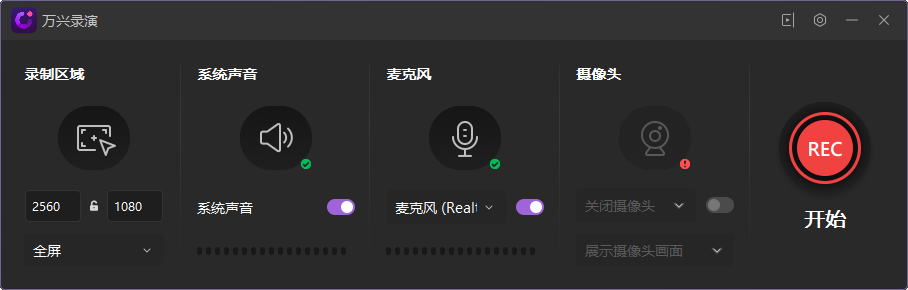
开始/完成屏幕录制
开始录制请点击录制按钮,录制指定的屏幕窗口。
你还可以使用快捷键执行所需的操作:
开始/停止录制: F10
暂停/恢复录制: F9

剪辑并保存
完成录音剪辑后,你可以点击"导出"按钮,并将录制的音频保存成你需要的格式到指定的文件位置。